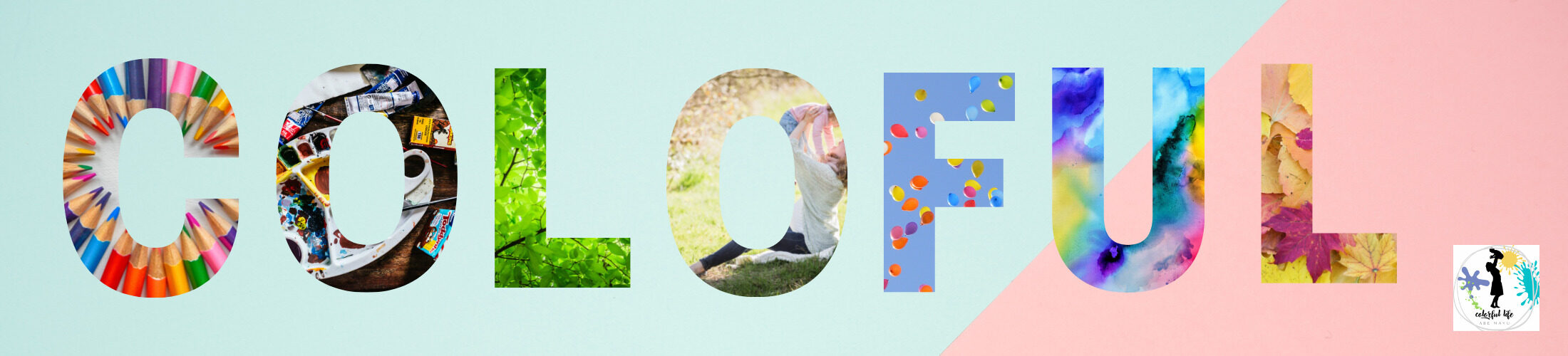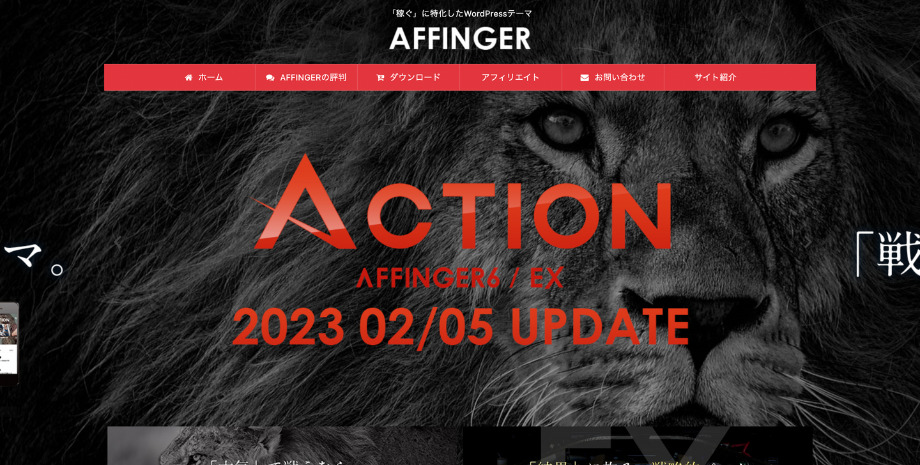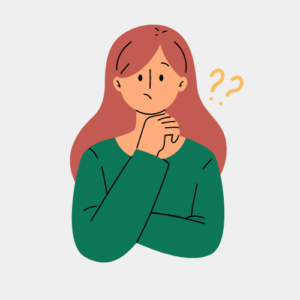
今回は初心者さんでもわかりやすく図を入れながらブログの作り方を解説していきます。
この記事でわかること
- ブログを始めるための土台を作れる(レンタルサーバーの設定)
- Word pressの簡単インストール
- 4STEPでブログ開設が動画と多数の画像で、まるわかり
ブログ開設はこちらの4STEPでできちゃいます。
わかりやすくおうちに見立てるとこんな感じで土台を作って内装まで仕上げます。
STEP4まで終わったら記事を書いて行くところに進めるので、ちゃちゃっと開設して行っちゃいましょうーー!!
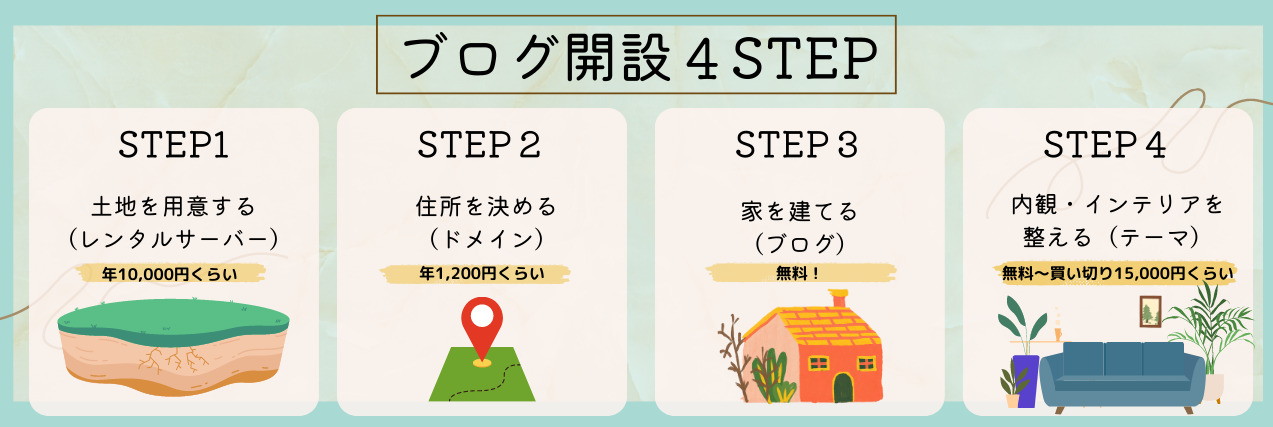
この記事の手順に従って進めるとパソコンが苦手な方でも最短10分程度でwordpressブログが作れちゃいます。
初心者さんがつまづかないよう図を使って解説していくので、
今から迷わずに作ることができます!

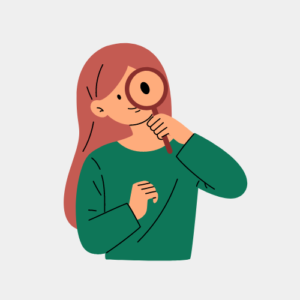
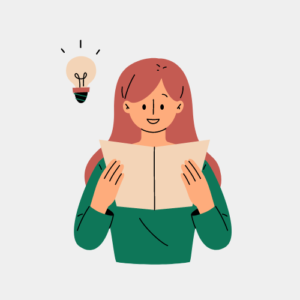

ブログ開設4STEP
準備
用意するもの
●開設するものはパソコンでも、スマホでもどちらでもおっけー!
※今回はパソコンから開設した時の画像になるので、スマホ版はこちらをチェック!!
●クレジットカード(無くても大丈夫、他の支払い方もあるよ)
●パスワードのメモもあるといい

STEP1 土地を用意する(レンタルサーバー)
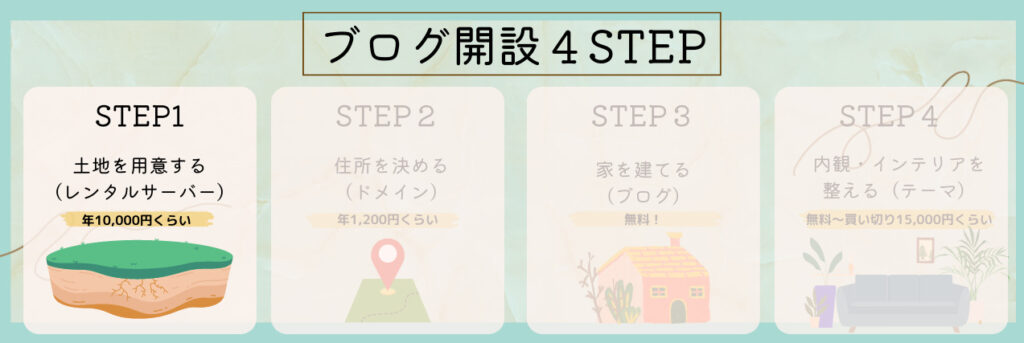
サイトにアクセスする。
『今すぐアカウント登録』をタップ
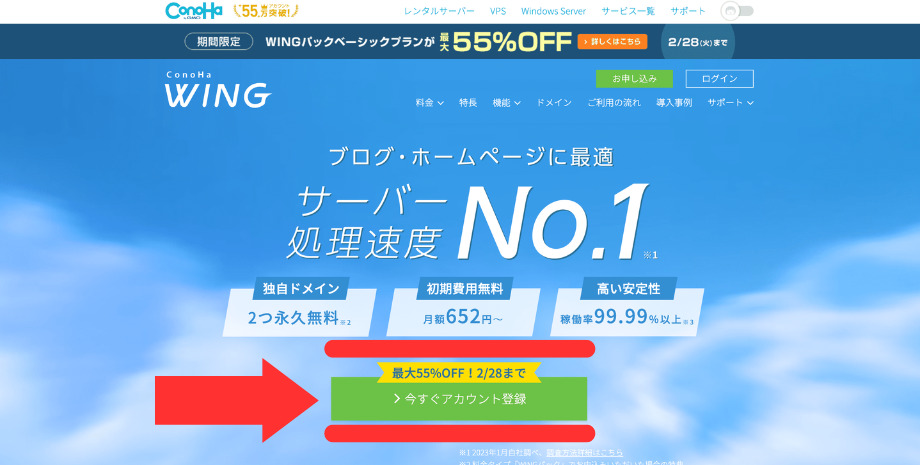
『初めてご利用の方』のメールアドレス、パスワードを設定。
入力したら『次へ』
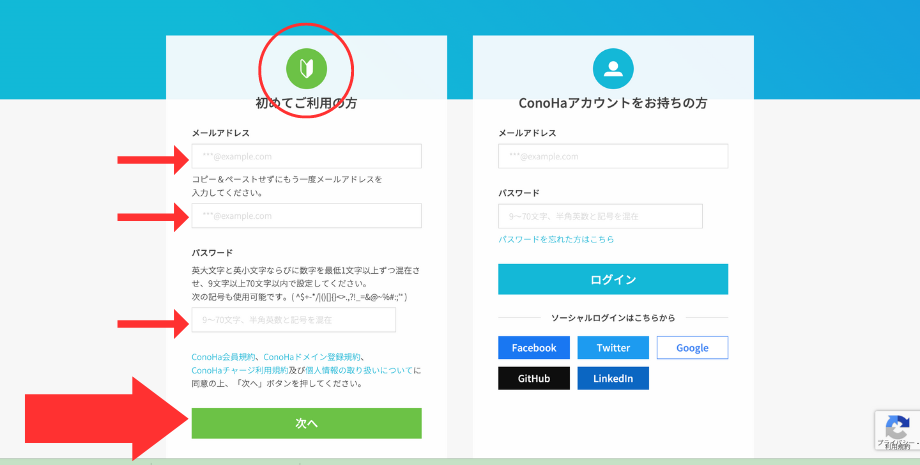
プラン選択をしていく
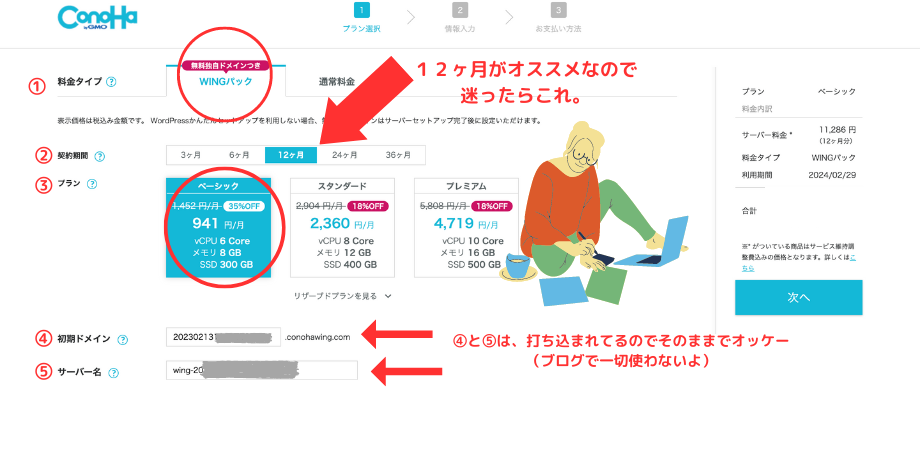
①料金タイプは『WING』で。
②契約期間はまずは、12ヶ月がオススメ。お試しなら3ヶ月からでもできるよ!
期間が長い方が一度に払う金額が大きいけど月換算すると安くなるよ♫
③プランは1番『ベーシック』で十分!!
ポイント
3ヶ月ベーシック 月1,452円 ▶︎今だけ 月1,331円
12ヶ月ベーシック 月1,452円 ▶︎今だけ 月941円
36ヶ月ベーシック 月1,452円 ▶︎今だけ 月687円
④初期ドメイン名 最初に打ち込まれてるままの適当なものでオッケー(特に使わないので)
⑤サーバー名 こちらも最初に入力されてるもののままでオッケーです。
STEP2 住所を決める(ドメイン)
画面の下に進んでかんたんセットアップをして行くよ。
ここからがドメイン設定の部分。
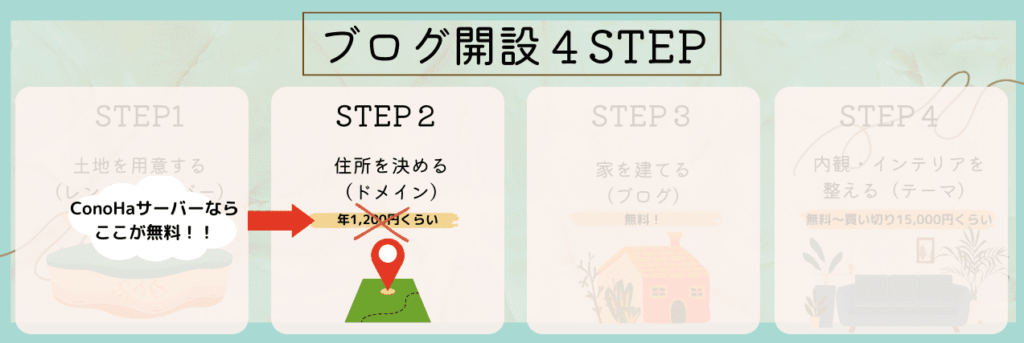
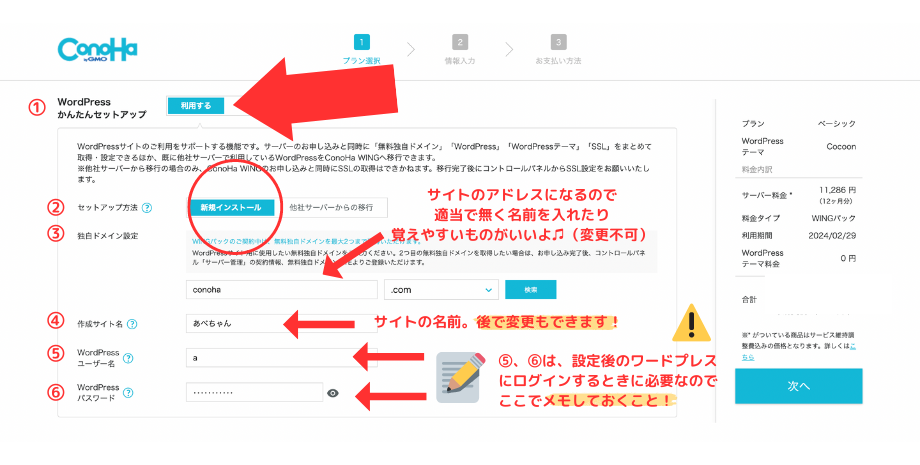
①かんたんセットアップは『利用する』
②セットアップ方法は『新規インストール』を選択
③独自ドメイン設定 サイトのアドレスのなるので『覚えやすい』『シンプル』がいいよ。
サイト名はジャンル名は入れない方が後でブログのジャンル変更しても大丈夫。
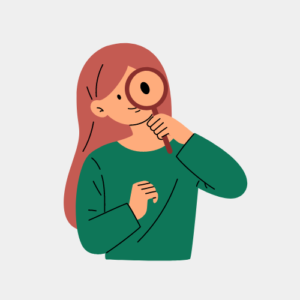
abechan.blog.comとかならいつでもネタ変更できるね
④サイト名 ここはあとでも変えられるのでとりあえずでオッケーです。
⑤⑥word pressのユーザー名、パスワード
ユーザー名は名前でもおっけー

word press テーマの選択
とりあえず一旦『Cocoon』の無料テーマをここでは選びましょう。
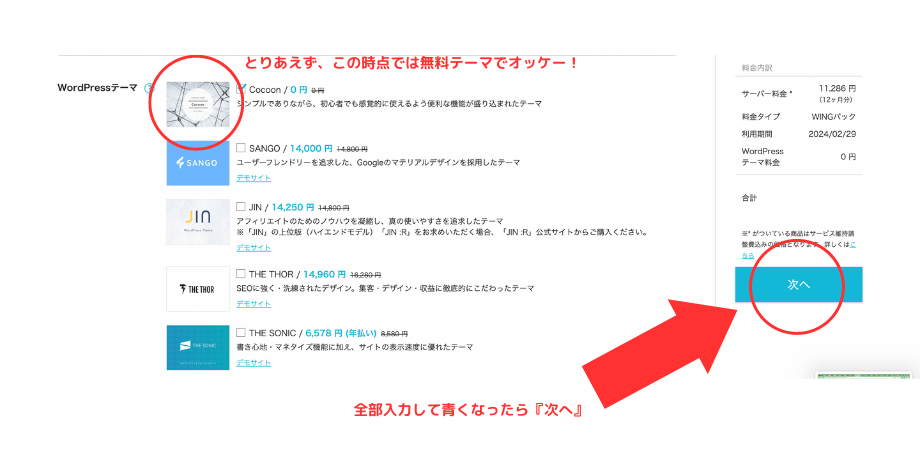
個人情報の入力
項目に沿って入力したら『次へ』をチェック
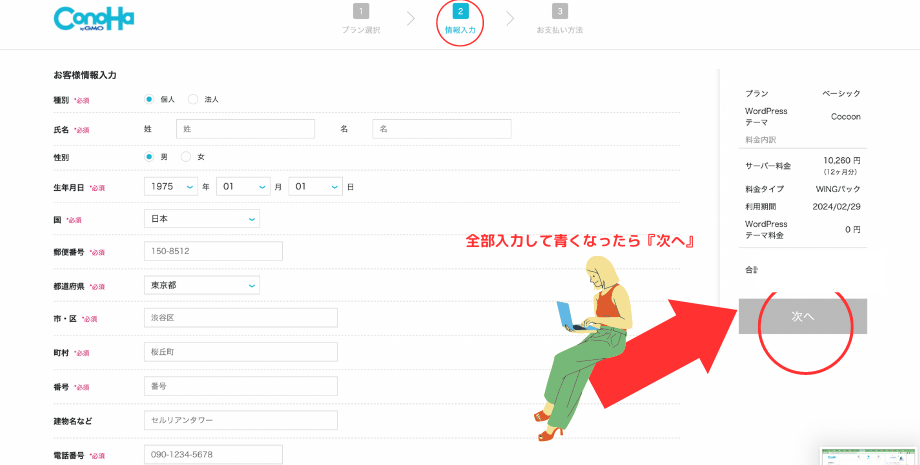
SMS/電話認証をしましょう
電話番号を入力して『SMS認証』をしましょう。
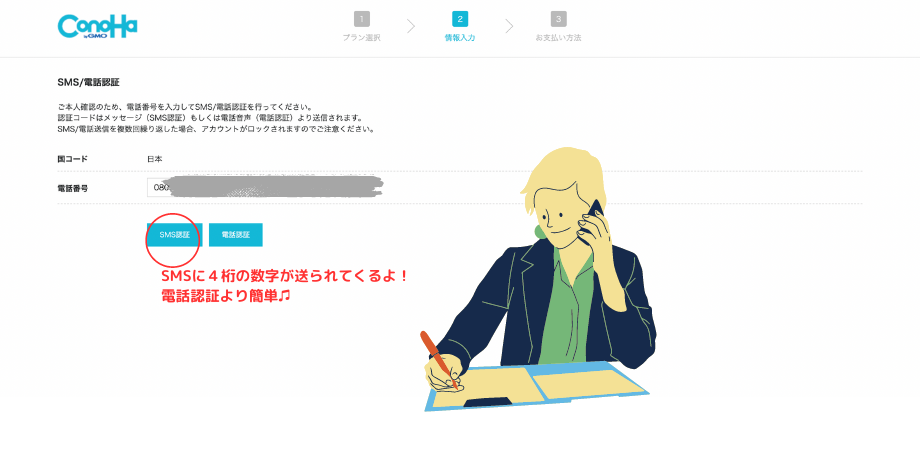
SMSに届いた4桁の数字を入力して『送信』
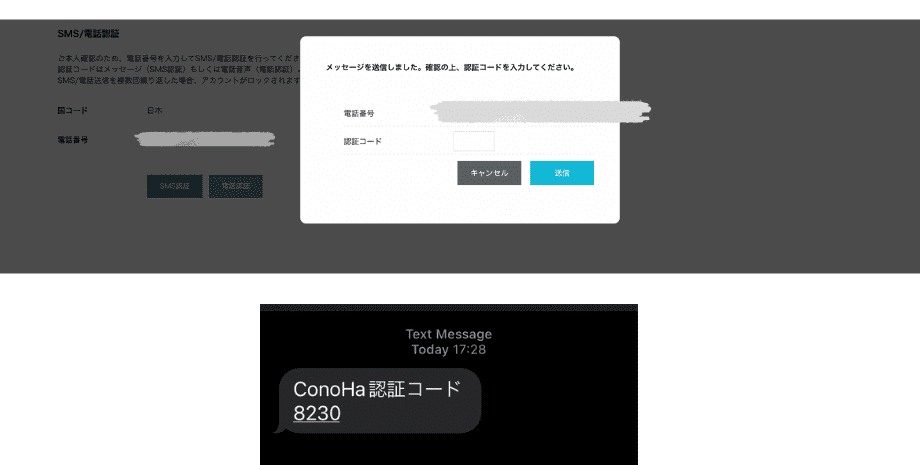
支払い方法設定
クレジットかその他か選びましょう。
更新時に払い忘れるとブログが使えなくなってしまい大変なため払い忘れがないように
クレジットがオススメ!
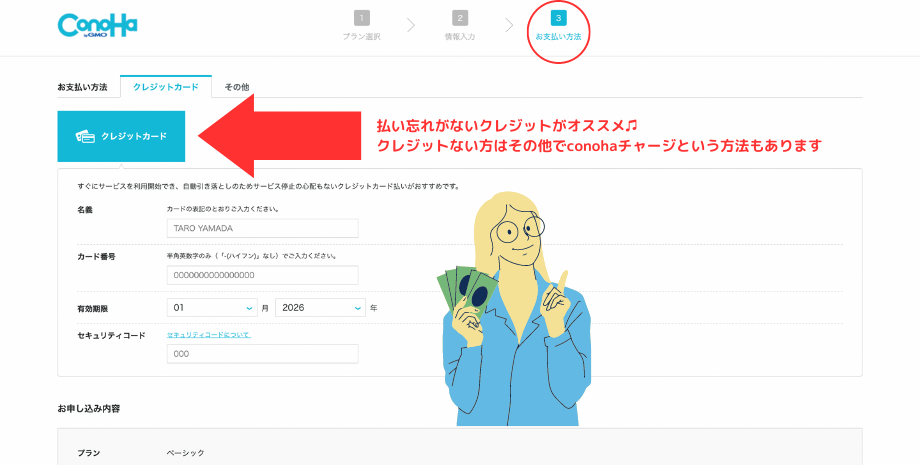
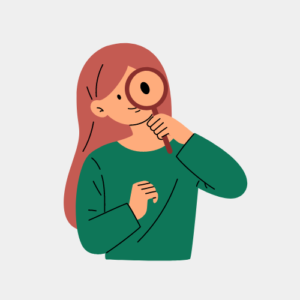
チェック5項目
- 独自ドメインはこれで大丈夫かな?(後で変更できないよ)
- サーバー料金の期間はあってるかな?
- WINGパックになってるかな?
- テーマは無料になってるかな?
- 合計金額はいいかな?
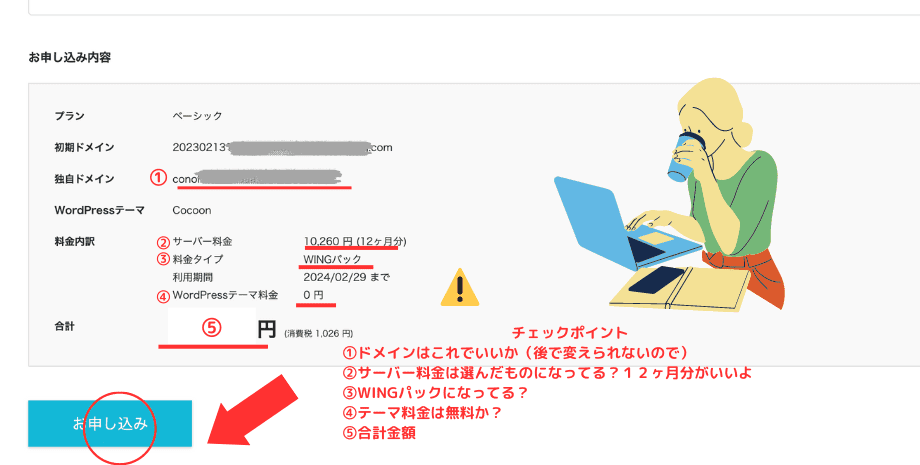

ここまで来たらあとは、ConoHaの管理画面からSSL設定をするよ
最初に案内した動画の#4分22秒の初期設定を確認しながら設定しましょう!

公式サイトの設定方法画面をチェック
STEP3 家を建てる(ブログにログイン)

ワードプレスのログイン画面からログインしていくよ!
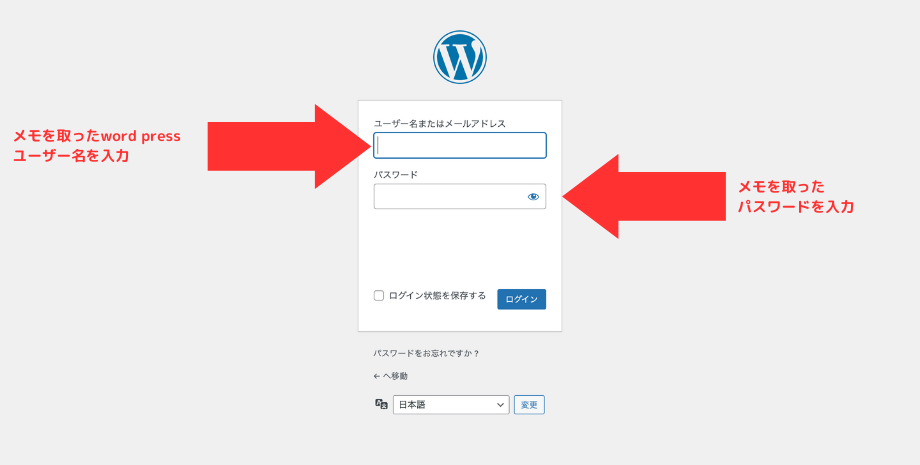

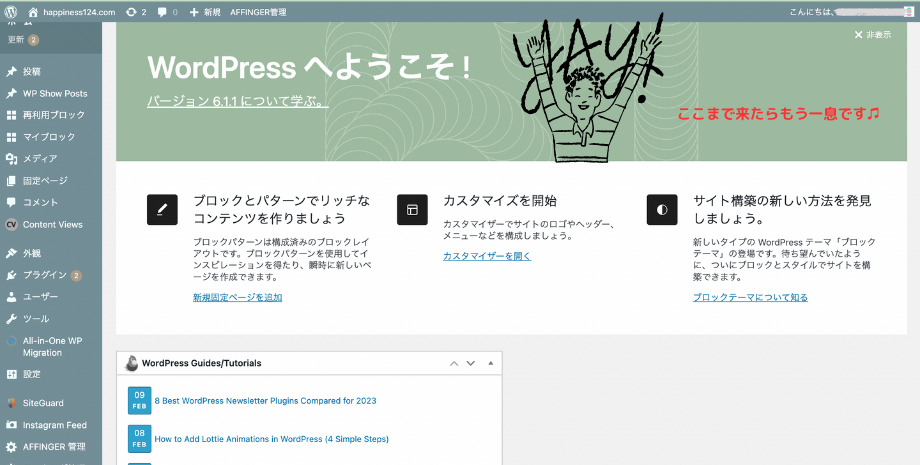
STEP4 内観・インテリアを整える(テーマ)
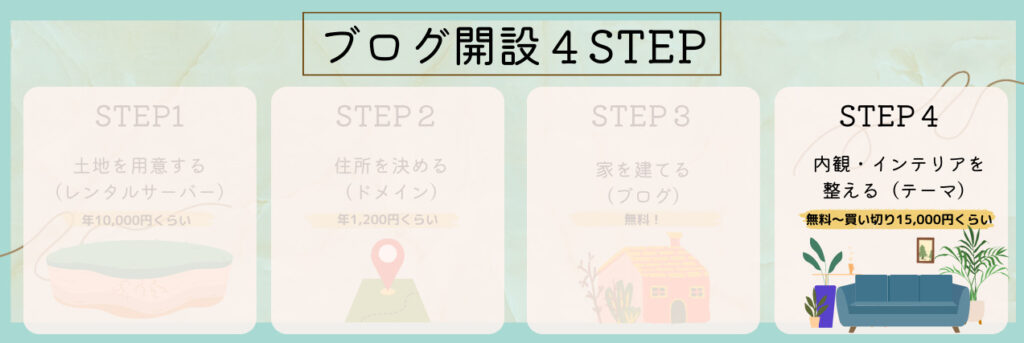
初期設定ではCocoonという無料のものを選びましたが、今は有料テーマが主流です。
特におすすめしたい『AFFINGER』は売れてるブロガーさんの多くが活用していますし、『稼ぐこと』に特化した最適テーマです。
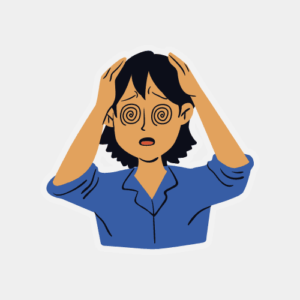
記事を直すのに大変だったという人をたくさん知ってるんだ
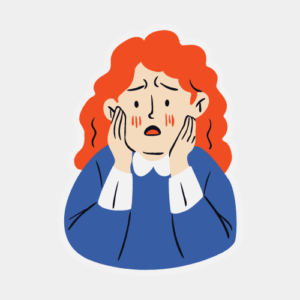
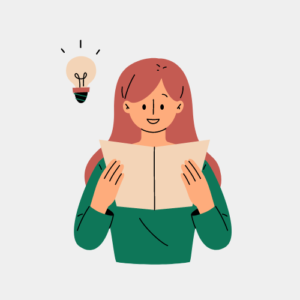
ここはケチらず絶対最初に投資しないと遠回りして損しちゃうかも・・
-

-
AFFINGERの購入法からインストールまで徹底解説
word pressを開設したのはいいけど、そのあとはどうしたらいいの?? お疲れ様!ここからはブログを収益化する設定を教えるね! ここの設定を先に済ませておかないと後で変更しなきゃいけなかったり損を ...
続きを見る
まとめ
2023年の今、ブログがかなり盛り上がっています。
今更始めても・・初心者だし・・
ですが始める時はみんな初心者だしブログを持っていると将来『小労所得』になってきます。
今始めないと損?!
現在最大52%OFFのキャンペーン中!
通常(12ヶ月ベーシック)月1452円がキャンペーンで35%OFFで月941円
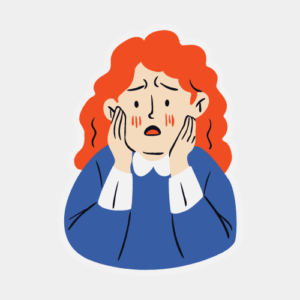
まずは月1万から収入の柱を増やせるブログを始めませんか。
最後まで読んでいただきありがとうございました。